Configurarea cardului de rețea
Obținerea detaliilor rețelei
În compania "Vladlink" există un sistem de emitere automată a detaliilor rețelei. Dacă cardul de rețea este configurat să primească automat acreditările de rețea, computerul va primi toate setările necesare la pornire. Pentru a obține setările în mod automat, selectați sistemul de operare și urmați instrucțiunile.
Windows Vista, 7, 8
Accesați meniul "Start", selectați "Panou de control"

în panoul de control selectați "Rețea și Internet"
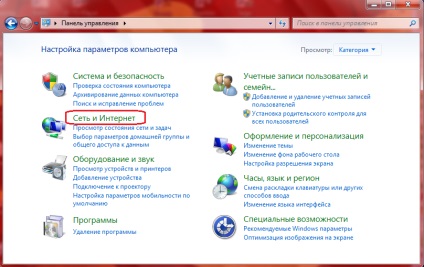
selectați "Centrul de rețea și distribuire"
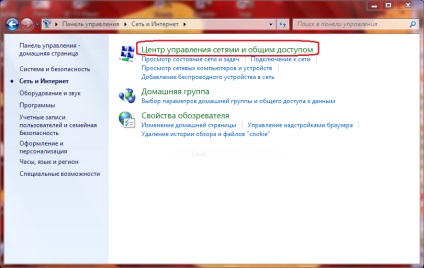
sau dacă panoul de control este în stil clasic, selectați "Centrul de rețea și distribuire"
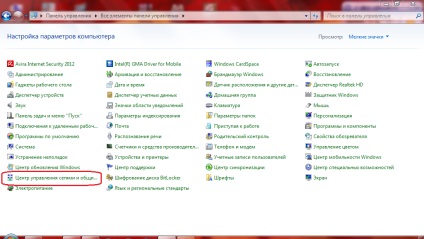
În stânga, selectați "Modificați setările adaptorului" ("Gestionați conexiunile de rețea" dacă este Vista)
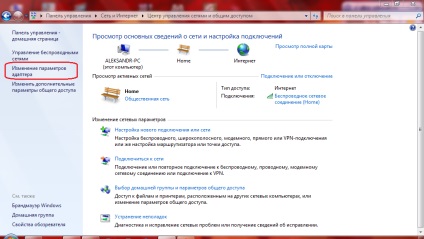
faceți clic pe pictograma "Local Area Connection" cu butonul drept al mouse-ului.
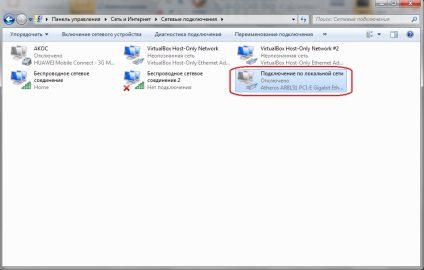
Faceți clic dreapta pe "Local Area Connection" și selectați "Properties"
Selectați "Protocol Internet 4 (TCP / IPv4)" și faceți clic pe "Proprietăți".
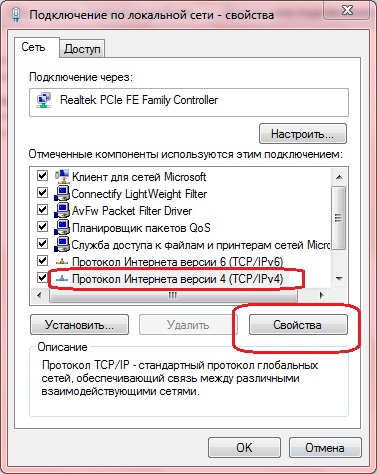
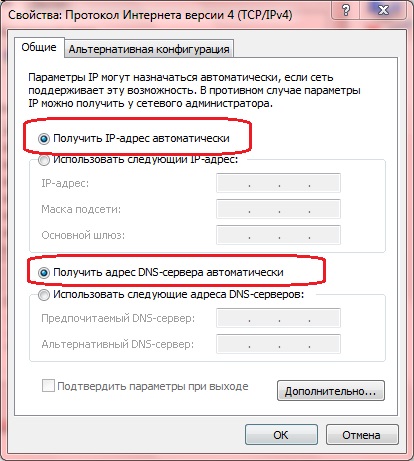
Apăsăm butonul "OK".
Notă:
Dacă în fereastra "Modificați setările adaptorului" nu există o comandă rapidă de conectare la rețea (denumită în mod obișnuit "Local Area Connection"), verificați următoarele:
1. Există o placă de rețea în computer?
2. Dacă driverele sunt instalate pentru placa de rețea sau pentru placa de bază, dacă placa de rețea este încorporată în ea.
Restaurați setările cărții de rețea utilizând linia de comandă
Mergeți la meniul "Start", selectați "Toate programele", apoi selectați "Standard", pe "Linia de comandă" faceți clic pe butonul din dreapta al mouse-ului și selectați "Executați ca administrator"
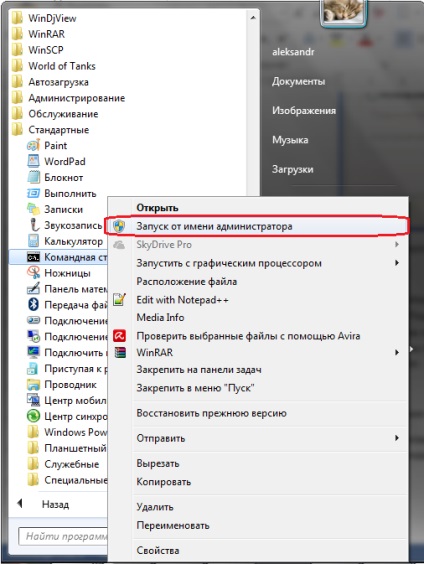
În fereastra care se deschide (la linia de comandă) tastați: netsh winsock reset
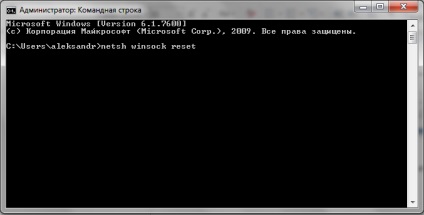
Apăsați Enter pe tastatură.
Mesajul "Catalogul Winsock a fost resetat cu succes. Pentru a continua resetarea, trebuie să reporniți computerul. "
Trebuie să reporniți computerul.
Windows XP
Accesați meniul "Start" -> selectați "Panou de control"
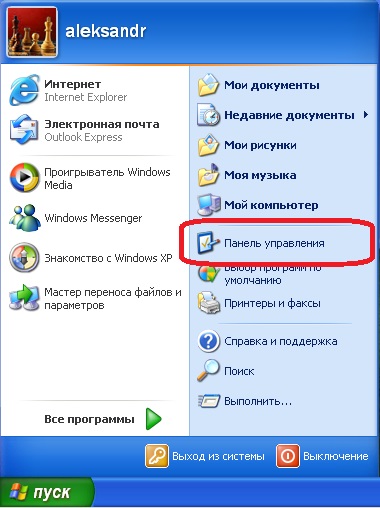
în panoul de control selectați "Rețea și conexiuni la Internet"
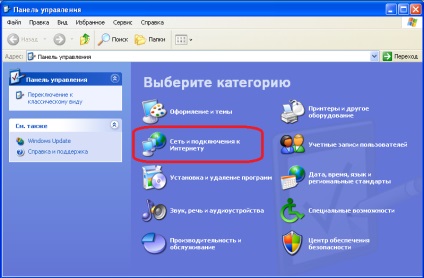
selectați "Conexiuni în rețea"
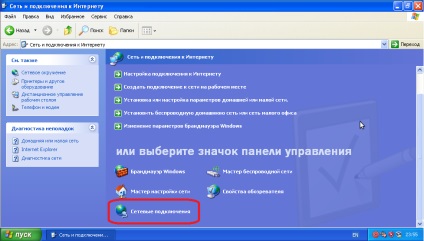
sau dacă panoul de control este în stil clasic, selectați "Conexiuni în rețea"
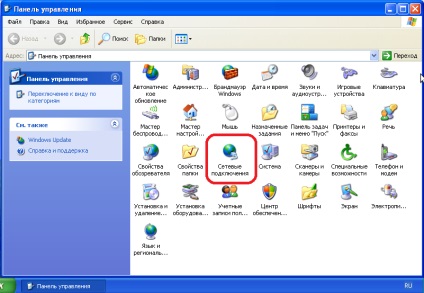
Faceți clic dreapta pe "Local Area Connection" și selectați "Properties"
Selectați "Protocol Internet (TCP / IP)" și faceți clic pe "Proprietăți".
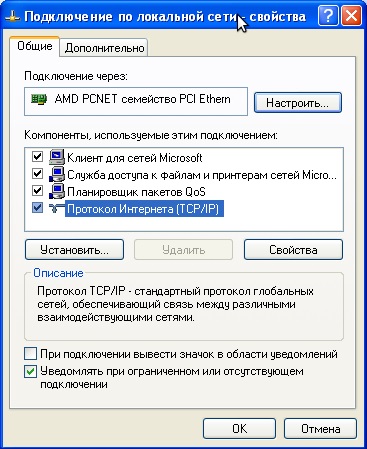
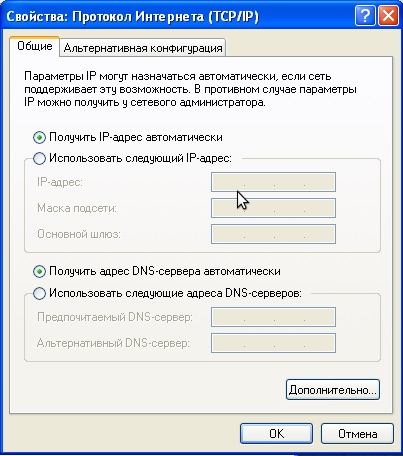
Apăsăm butonul "OK".
Notă:
Dacă în fereastra "Modificați setările adaptorului" nu există o comandă rapidă de conectare la rețea (denumită în mod obișnuit "Local Area Connection"), verificați următoarele:
1. Există o placă de rețea în computer?
2. Dacă driverele sunt instalate pentru placa de rețea sau pentru placa de bază, dacă placa de rețea este încorporată în ea.
Restaurați setările cărții de rețea utilizând linia de comandă
Pentru a reseta setările de rețea, trebuie să apăsați simultan tastele "Win" și "R" de pe tastatură.
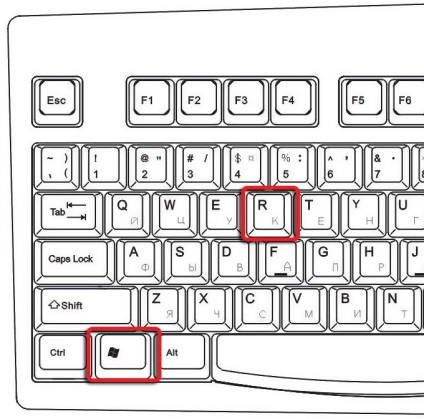
În fereastra care se deschide, scrieți literele în limba engleză: cmd. Faceți clic pe OK.

În fereastra care se deschide (la linia de comandă) tastați: netsh winsock reset
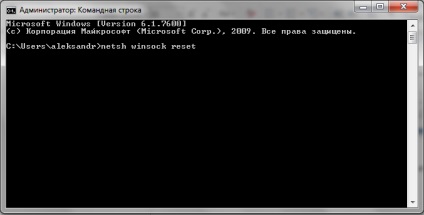
Apăsați Enter pe tastatură.
Mesajul "Catalogul Winsock a fost resetat cu succes. Pentru a continua resetarea, trebuie să reporniți computerul. "
Trebuie să reporniți computerul.
Articole similare
Trimiteți-le prietenilor: